 hemIDplus(http://chem.sis.nlm.nih.gov/chemidplus/)は、国立医学図書館(National Library of Medicine)に引用されている化学物質の同定に使用される構造および命名権限ファイルへのアクセスを提供するWebベースの検索システムである。nlm)データベース。 ChemIDplusのコアは、メッシュカテゴリD記述子とメッシュ、NLMの医療主題の見出しから抽出された化学物質のための補足概念です。 ChemIDplusはまた、構造検索とnlmで、関心のある化学物質のためのインターネット上の多くの生物医学リソースへの直接リンクを提供します。 データベースには351,000以上の化学記録が含まれており、そのうち58,000以上には化学構造が含まれています。 ChemIDplusは、名前/同義語、CASレジストリ番号、分子式、分類コード、ロケータコード、および構造によって検索可能です。 ChemIDplusを使用するには、次のものが必要です。
hemIDplus(http://chem.sis.nlm.nih.gov/chemidplus/)は、国立医学図書館(National Library of Medicine)に引用されている化学物質の同定に使用される構造および命名権限ファイルへのアクセスを提供するWebベースの検索システムである。nlm)データベース。 ChemIDplusのコアは、メッシュカテゴリD記述子とメッシュ、NLMの医療主題の見出しから抽出された化学物質のための補足概念です。 ChemIDplusはまた、構造検索とnlmで、関心のある化学物質のためのインターネット上の多くの生物医学リソースへの直接リンクを提供します。 データベースには351,000以上の化学記録が含まれており、そのうち58,000以上には化学構造が含まれています。 ChemIDplusは、名前/同義語、CASレジストリ番号、分子式、分類コード、ロケータコード、および構造によって検索可能です。 ChemIDplusを使用するには、次のものが必要です。
- プラグインに構造クエリを受け入れるために必要な機能を提供するWebブラウザ。 現在、このシステムはNetscape Navigator3.04,4で動作します。05以上、またはMicrosoft Internet Explorer4.01以上、またはNetscapeまたはMicrosoftから入手可能です。
- 化学構造を表示するには、次のいずれかのプラグインが必要です。
- Chimeバージョン2.0は、MDL Information Systems,IncからWin-95/NT、またはNetscape Navigator3.04および4.05以降を使用してMac(Power PC)、Microsoft Internet Explorer4.01以降(Macを除く)または
- Chimeバージョン1.0.2は、Windows3を使用しているユーザーにも利用可能です。1、Win-95/NT、Mac(68Kまたは力のPC)またはNetscape Navigator2または3.01のようなより古いブラウザを使用してIRIX機械。
- オプション:カスタム構造クエリを描画することができますISIS/Drawのような任意の互換性のある構造描画パッケージ。Chimeがインストールされたら、検索入力ページの構造入力ボックスをマウスで右クリックします。 構造の描画と操作のためのオプションのメニューが表示されます。 Chimeプラグインがない場合、ChemIDplusは構造を表示しませんが、すべてのテキストデータを検索して表示します(例:、名前/同義語、CASレジストリ番号、分子式、分類コード、ノート、およびロケータコード)だけでなく、クエリ出力からすべてのロケータサイトを検索します。p>
検索入力ページ
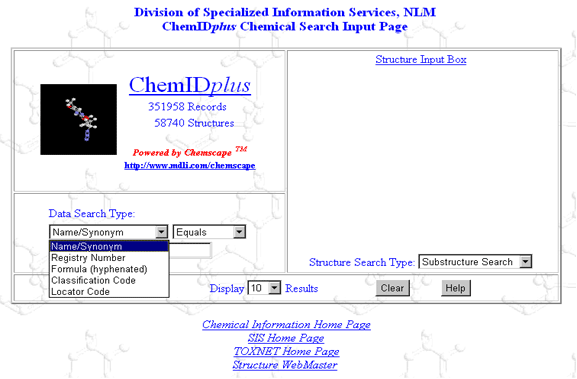
図1:検索入力ページ。検索入力ページには四つのドロップダウンメニューがあります(図1参照)。
- データ検索タイプ:次のいずれかの選択(図1に示すメニュー)をクリックし、検索語をクエリボックス(その下の空のボックス)に入力します。
- Name/Synonym(デフォルト)-メッシュ見出しとスーパーリスト名を含む複合体に割り当てられた任意の名前。
- レジストリ番号-CASレジストリ番号。 1746-01-6などのハイフンで囲まれた形式で入力します。
- 式(ハイフネーション)-分子式。 C6-H12-O6などのハイフネーション形式で入力します。
- 分類コード-毒性、使用および適用、薬理学的および/または治療的カテゴリー、および特定の化学リスト(腫瘍データ、制吐薬、ホルモンなど)におけるその状態に基づ
- ロケータコード-特定の化合物(HSDB、AIDSLINE、IARCなど)に関する情報を持つNLMデータベースまたは主要なリソースの名前。
- 論理演算子
- Equals(デフォルト)
- で始まる
- Contains
- 結果の表示:クエリ結果ページにページごとに表示されるレコードの数。
- 10(デフォルト)
- 25
- 構造検索タイプ: ChemIDplusは、クエリ結果ページからアクセスされる三つのオプションを提供することにより、構造検索を容易にし、そのページから選択された構造を利用するた これらのオプションを使用すると、構造クエリ自体を描画することなく、ChemIDplusの構造検索機能を利用できます(図3のID列の下の三つの青いボタンを参 ただし、より洗練されたユーザーは、ISIS/Drawまたは互換性のある構造図面パッケージを使用して、これらを仕様にカスタマイズした構造クエリを描画または変
- サブ構造検索(デフォルト):入力ボックス内の構造は、その”サブ構造”と他の原子を持つすべての化合物を検索するために使用されます。
- 類似性検索:入力ボックス内の構造は、サーバーソフトウェアのアルゴリズムに基づいて”類似している”構造的特徴を含むすべての化合物を検索す ユーザーは、プロンプトで50%から100%(デフォルトは80%)の範囲の類似度を選択します。 出力はCASレジストリ番号/IDの順序であり、類似度スコアではないことに注意してください。
- 正確な構造:入力ボックス内の構造は、データベース内の正確な構造の一致を見つけるために使用されます。
データクエリ(または化学情報の検索)
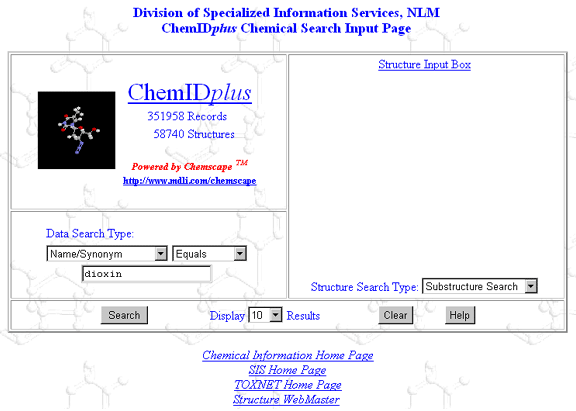
図2:ダイオキシンを検索します。化学物質に対してクエリを実行するには、クエリ用語を入力する前に、検索入力ページの左側のドロップダウンメニューからデータ検索タイプと適切な論理演算子を選択します。 検索ボタンをクリックするか、Enterキーを押して検索を開始します。 物質ダイオキシンの検索を示す入力ページは、図2に示されています。
上記の検索では、ダイオキシンレコードが取得され、結果が図3に示す形式で表示されます。 入力された検索に一致するものが1つしかなかったため、完全なレコードが表示されます。 複数のレコードが検索に一致した場合、クエリ結果ページには、最初の10件の一致の短いレコードが表示されます。 クエリ結果ページに表示される各レコードには、ID番号、構造(利用可能な場合)、CASレジストリ番号、分子名、および分子式が表示されます。 Chimeプラグインがない場合は、テキストデータのみが表示されます。
三つの青いボタンのオプションは、全体のレコード表示の下部フレームで利用可能です。 拡大構造は、ユーザーがより簡単に表示するために大きなウィンドウで構造を開くことを可能にする表示オプションです。 Use Structure For QueryおよびUse Structure for Similarityは、構造クエリを描画する必要がなくなり、構造検索を容易にする検索オプションです(“構造クエリ”を参照)。
短いレコード形式にのみ表示される完全なレコードボタンは、使用可能な場合は、テキストと構造を含むデータベースからレコード全体を取得します。 図3は、ダイオキシンの全記録を示しています。 フィールドには以下が含まれます:
- 分子構造:チャイムを介して構造が存在する場合に表示されます。
- ID: ID番号は、ハイフネーションされていない固定長形式のCASレジストリ番号またはCASレジストリ番号を持たないエントリの一意の番号です。
- 名前と類義語:この化合物のために次の順序でコンパイルされたすべての名前:
- メッシュ見出し:この物質に使用されるNLM医療主題の主な見出し。
- 混合物名:多成分物質の名前であり、そのうちの一つが取り出された物質である。
- 物質の名前:通常、メッシュ見出しとUSAN名を含む最も一般的に使用される名前。
- スーパーリスト名: Epa、FDA、およびNCIなどの化学リスト作成者によって使用される名前。
- 類義語:この物質に見つかった他のすべての名前。
- 系統名:通常、化学物質の分子構造を記述する名前。
- 分類コード:その毒性、使用および適用、薬理学的および/または治療的カテゴリー、および特定の化学リストにおけるその状態に基づいて、化学
- 式:ハイフネーション形式の分子式。
- レジストリ番号: 特定の化合物に時間をかけて割り当てられることが知られているすべてのCAS登録番号。
- ノート:多くの場合、theMeSH制御語彙から、化合物の使用と実用性のテキストの説明。
- ロケータ:NLMデータベースの名前、および特定の化合物に関する情報を持つその他の主要なリソース。 名前がハイパーリンクされている場合は、それをクリックしてCASレジストリ番号でリソースを直接検索し、出力が右側の画面に表示されます。li>
ロケータコードページ
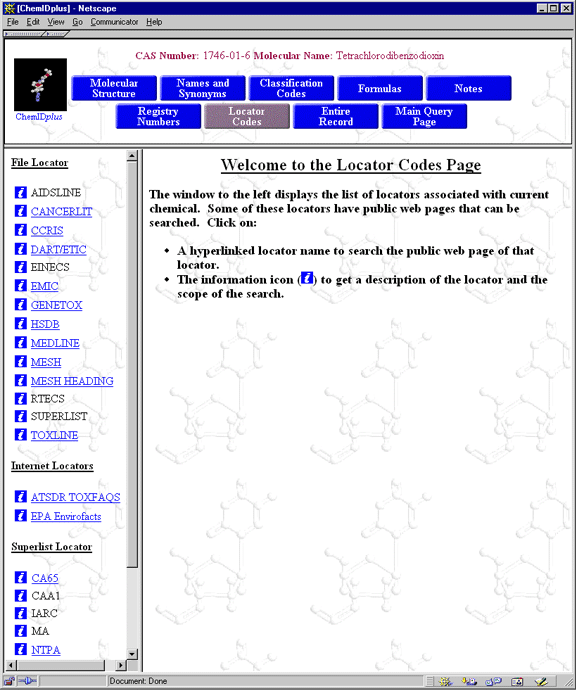
図4: ———–ロケータコードページには、ChemIDplusで見つかったものを超えた追加の化学情報を持つリソースのリストが表示されます。 図4は、ダイオキシンレコードのロケータコードページを示しています。 これは、フルレコードページの上部フレームにあるロケータコードボタンをクリックすることで表示されます。 特定のロケータの横にある情報アイコン(i)をクリックすると、そのデータベースの説明と検索の範囲を取得できます。 図5は、MEDLINEロケータに関する情報を示しています。 ハイパーリンクされたロケーターのいずれかをクリックします(例:、MEDLINE)直接CASの登録番号によってダイオキシンに関する情報のためにこのリソースを検索します。 図6は、右側の画面にMEDLINEの出力を示しています(左側の画面のフラグマーカーを参照してください)。
データベースに入ったら、ニーズに合わせて検索をカスタマイズできます。 アクティブロケータを示す左画面のフラグアイコン(図6のMEDLINEの横)に注意してください。 別のデータベースに移動するには、ロケータコードページの左側の画面で別のハイパーリンクされたロケータをクリックするだけです。 前の出力は、新しいロケータからの出力に置き換えられます。 ロケータ表示ページから他のwebサイトへ、またはその逆へのナビゲーションの容易さは、ChemIDplusの特徴です。
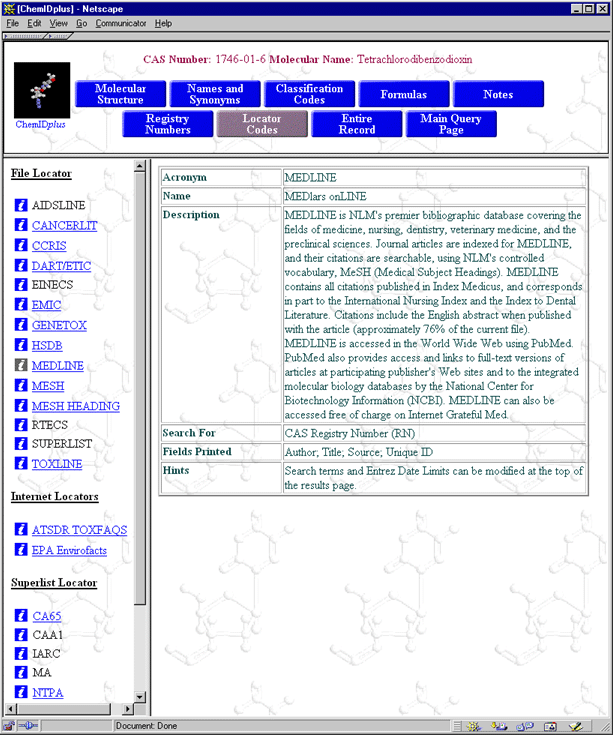
図5:ロケータコードページ-ロケータと検索情報。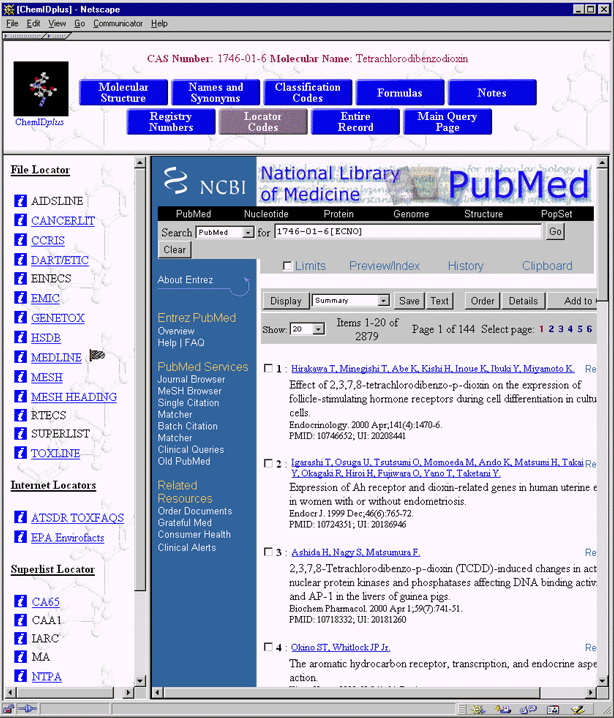
図6:ロケータコードページ-MEDLINE出力。構造の拡大
構造の拡大オプションは、レコード全体またはレコード全体ページにあり、より大きなウィンドウで構造を開き、見やすくします。 構造体の中には大きく、クエリ結果ページに表示される構造体が窮屈で不明瞭なものもあります(図7参照)。 構造を拡大オプションを使用すると、構造をより明確に表示できます(図8を参照)。 さらに、3D表示ボタン(拡大された構造の下)はこれがデータベースで利用できれば3Dモデルの表示を可能にする。
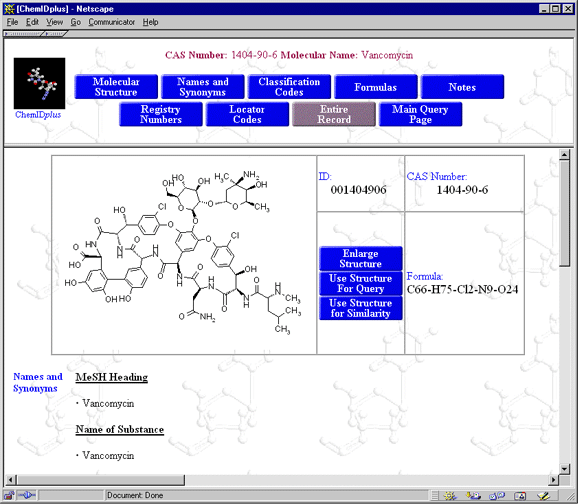
図7:クエリ結果ページ-バンコマイシン。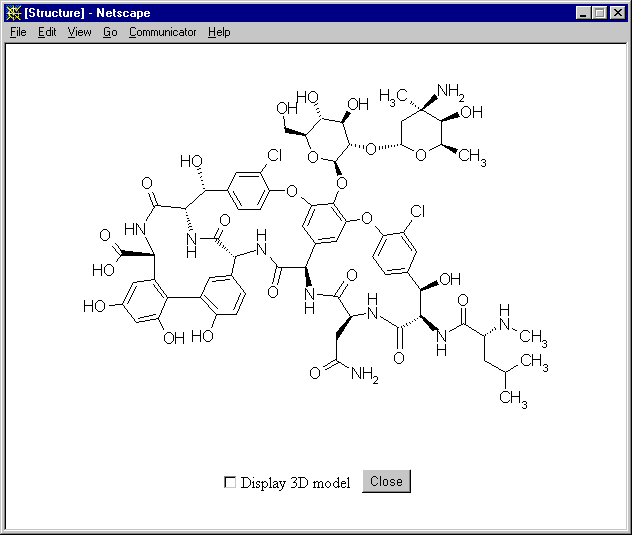
図8:バンコマイシンの拡大構造。構造クエリ
ChemIDplusでは、クエリで使用する構造を描画するためにChimeとISIS/Drawを使用するか、クエリ結果ページで利用可能な構造クエリオプシ 以下の2つのオプションについて説明します。ChimeとISIS/Drawを使用して
:
- 構造体入力ボックス内にマウスを配置し、右クリックします。 図9に示すChimeメニューオプションが表示されます。 [編集]、[ISIS/Drawに転送]を選択します。
- ISIS/Drawで構造クエリを描画します(図10のDibenzodioxinクエリ構造を参照)。
- 構造クエリを入力ページの構造入力ボックスに転送するには、[チャイムに戻る]アイコン(ツールバーの最初の(左端)アイコン)をクリックします。 図11を参照してください。
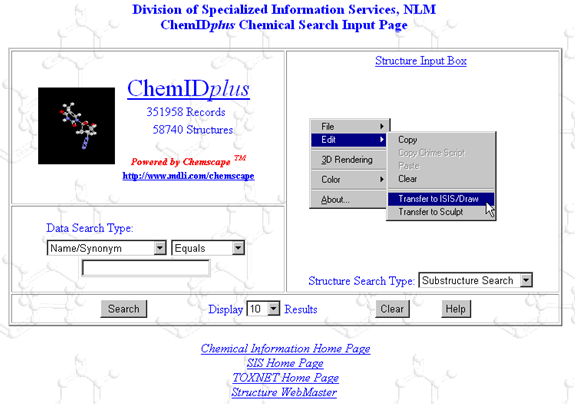
図9:チャイムメニュー。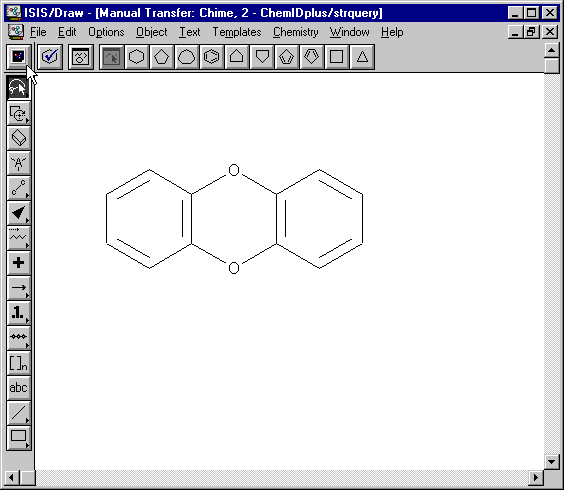
図10:ISIS/Draw-Dibenzodioxin構造。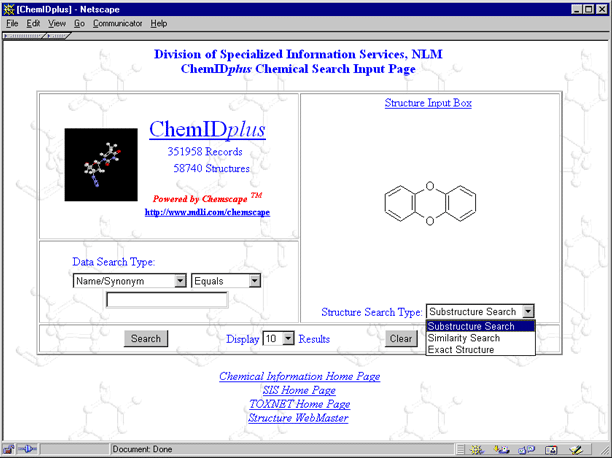
図11:ジベンゾジオキシンのサブ構造検索クエリ。構造検索タイプ(この例ではサブ構造検索)のいずれかを選択し、検索ボタンをクリックします。 図12は、データベース内のジベンゾジオキシン下部構造のこの検索から得られた89件のヒットのうちの二つを示しています。
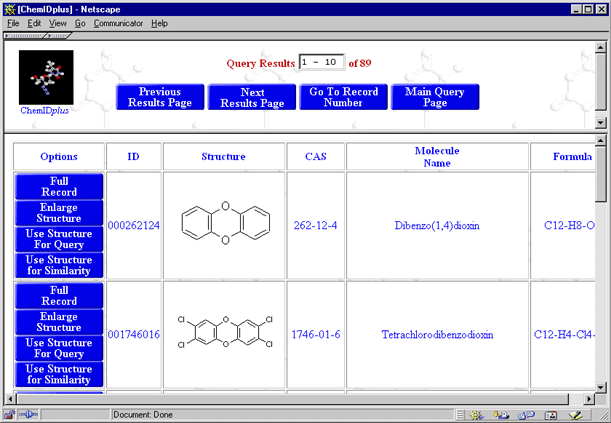
図12:ジベンゾジオキシン部分構造クエリ結果ページ。検索にはクエリ結果ページの構造を使用します。
ChemIDplusは、構造クエリを描画する必要がない二つのオプションを提供することにより、構造検索を容易にします。- クエリに構造を使用する:このオプションは、前のクエリから取得した構造を構造入力ボックスに貼り付けます。
- 類似性に構造体を使用する: このオプションは、類似した構造の即時検索を開始します。
たとえば、図12に示す結果が与えられた場合、2番目のレコード(RN=1746-01-6)を選択し、類似性の構造を使用ボタンをクリックします。 50%から100%の範囲の類似度パーセントを入力するように求められます(デフォルトは80%)。 入力された割合が高いほど、得られた化合物はより類似している。 類似率を入力してOKをクリックすると、システムは同様の構造を検索します。 図13は”類似度の割合”プロンプトを示し、図14は”類似度クエリ結果”ページを示しています。
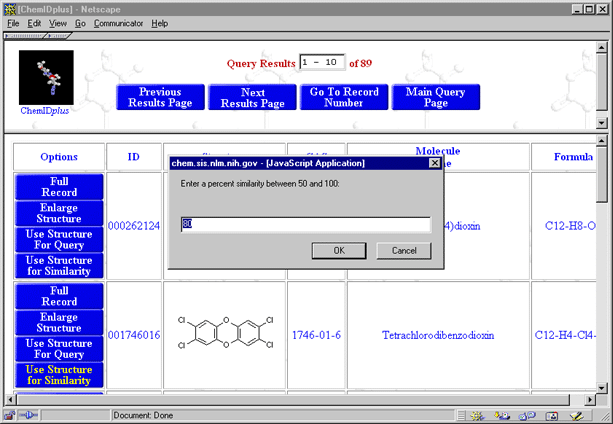
図13:類似度パーセントプロンプト。図14のクエリ結果ページには、CASレジストリ番号1746-01-6の化合物の類似性検索からの79件のヒットのうちの二つが示されています。 出力はCASの登録番号/ID順序にあります。
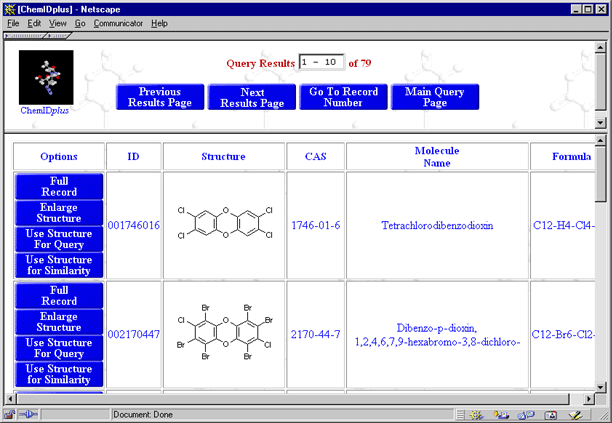
図14:類似クエリ結果ページ。サンプル検索
ChemIDplusを検索することで得られる情報の例を以下に示します。
例1: MTBE(methyl tert-butyl ether)に関する情報を運ぶnlmデータベースはどれですか? それは米国E.P.A.Clean Air List(CAA1)に載っていますか? ロケータコードページからMEDLINEを検索してみてください。
- 名前/同義語はMTBEに等しい
- ロケータコードボタンをクリックします。 (左の画面に表示されているすべてのデータベース/リソースにはMTBEに関する情報があります。)
- Caa1がロケータとしてリストされているかどうかを確認します。
- ロケータメドラインをクリックします。 (MEDLINE出力は右側の画面にあります。)
- メインクエリページボタンをクリックして、新しい検索を開始します。
例2: アクリルアミドはTWA(時間加重平均)を持っていますか? もしそうなら、それは何ですか?
- Name/Synonym Equals acrylamide
- フルレコードの分類コードセクションまでスクロールするか、上部フレームの分類コードボタンをクリックすると、この情報のみが表示されます。
- TWAデータがある場合は、スーパーリスト分類コードの下にリストされています。
例3:抗精神病活性を示す化学物質はいくつありますか? どのように多くのフェノチアジンはありますか?
- 分類コードは抗精神病薬で始まります(これは抗精神病薬活性を持つすべての化学物質を取得します。)
- 得られた結果のレコードの一部の完全なレコードボタンをクリックし、これらのためにリストされている分類コードを確認してください。 あなたは”抗精神病薬、フェノチアジン”と呼ばれる特定の分類コードがあることがわかります。
- 新しい検索を行う-(分類コードは抗精神病薬、フェノチアジンに等しい)
例3a:フェノチアジンの下部構造を使用した代替検索。 これは、特に分類コード”抗精神病薬、フェノチアジンを割り当てられていないレコードを含む既知の抗精神病活性を有するすべてのフェノチアジンを取”前の検索とここであなたの結果を比較します。
- 名前/同義語はフェノチアジンです(これはフェノチアジンレコードを取得します)。
- クエリの構造を使用ボタンをクリックします(これはフェノチアジン構造をクエリページに転送します)。 構造検索タイプは、下部構造検索に設定されています。
- 分類コードは抗精神病薬で始まります。 Enterキーを押すか、検索をクリックします。例4:国際がん研究機関(IARC)によって発癌リスクについて評価された化学物質のリストを与えますか?例5:サッカリンに類似した化学物質を特定します。 (80%の類似性を使用してください。p>
- 名前/同義語はサッカリンに等しい
- 類似性の構造を使用ボタン(80%の類似性)をクリックします。
- 70%の類似性検索をしてみてください。
Perlita M.Liwanag,
Vera W.Hudson,And
George F.Hazard,Jr.,Ph.D.
Specialized Information Services
Liwanag PM,Hudson VW,Hazard GF Jr,ChemIDplus:Webベースの化学検索システム。 NLMテックブル… 2000Mar-Apr;(313):e3.
- データ検索タイプ:次のいずれかの選択(図1に示すメニュー)をクリックし、検索語をクエリボックス(その下の空のボックス)に入力します。
